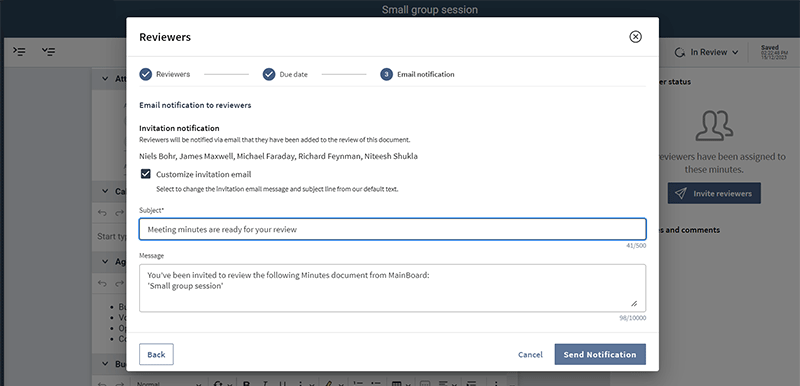レビュー担当者の招待
議事録ドキュメントのドラフトを、一部の役員や経営幹部のチームなどのレビュー担当者に送付することができます。レビュー担当者は、最終ドキュメントが承認される前にコメントを追加したり変更を提案したりすることができます。この記事では、議事録ドキュメントをレビュー用に送信する方法について説明します。
-
レビューに進む準備ができたら、議事録ドキュメントのステータス インジケーターを[ドラフト]から[レビュー中]に変更し、ドキュメントの確認中はこのステータスにしておきます。
-
[レビューの詳細]の横にある矢印を選択して、セクションを展開します。
-
[レビュー担当者ステータス]を選択し、[レビュー担当者を招待]を選択します。[レビュー担当者]ウィンドウが開きます。
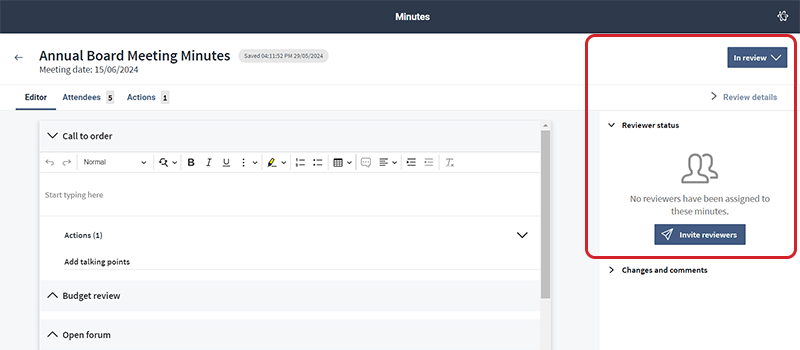
-
議事録ドキュメントのすべてのセクションにアクセスできるレビュー担当者を追加するには、[一般レビュー担当者]フィールドで名前の入力を開始します。入力すると、現在の委員会メンバーの結果の一覧が表示されます。ユーザーの名前を選択して、[一般レビュー担当者]フィールドに入力します。
-
議事録ドキュメントの特定のセクションにのみアクセスできる制限付きレビュー担当者を追加するには、[制限付きレビュー担当者]セクションで名前の入力を開始します。ユーザーの名前を選択して、[制限付きレビュー担当者]フィールドに入力します。各制限付きレビュー担当者の名前とドキュメント内のセクションを含むテーブルが表示されます。
Note
管理者は議事録ドキュメントへの完全なアクセス権を必要とするため、制限付きレビュー担当者として追加することはできません。
-
各制限付きレビュー担当者がアクセスできるドキュメントのセクションを選択するには、セクション名に対応する名前の下にあるチェックボックスをオンにします。
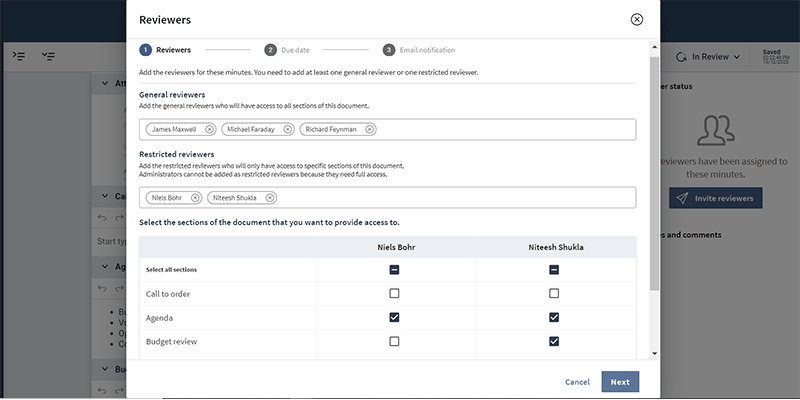
-
レビュー担当者の期日を追加するオプションがあります。
-
期日を含めない場合は、[期日なし]の横にあるラジオ ボタンを選択します。
-
各レビュー担当者に同じ期日を追加する場合は、[すべてのレビュー担当者に同じ期日]の横にあるラジオ ボタンを選択します。日付フィールドが表示されます。期日を手動で入力するか、または「カレンダー」アイコンを選択して、カレンダーから日付を選択できます。
-
各レビュー担当者の期日をカスタマイズするには、[レビュー担当者ごとに異なる期日]の横にあるラジオ ボタンを選択します。レビュー担当者の一覧が表示されます。各レビュー担当者の名前の横に期日を手動で入力するか、または[コピー]を選択して、リスト内の以降のレビュー担当者に対して特定の期日をコピーできます。
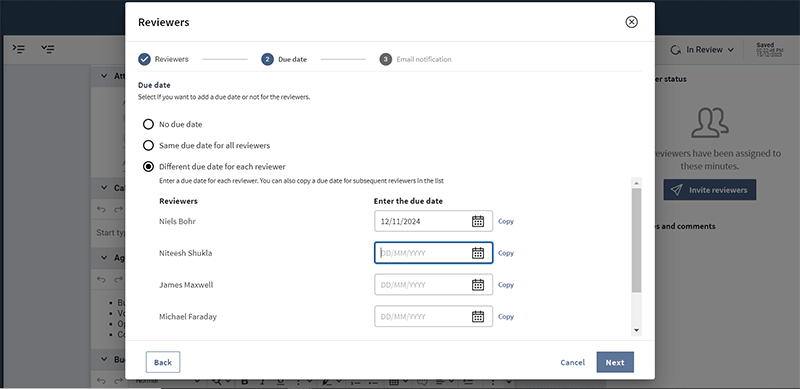
-
-
レビュー担当者には、議事録ドキュメントのレビューに追加されたことがメールで通知されます。招待メールをカスタマイズするには、[招待メールをカスタマイズ]の横にあるチェックボックスをオンにします。
-
[件名]フィールドを更新するか、または[メッセージ]フィールドのデフォルト メッセージを編集できます。
-
レビュー担当者にメッセージを送信し、ドキュメントをレビュー可能にするには、[通知を送信]を選択します。これで、レビュー担当者が議事録ドキュメントに変更を提案できるようになります。変更を承認または却下し、最終議事録ドキュメントを承認する方法については、『レビュー ステータスの監視、編集の管理、ドキュメントの承認』を参照してください。